Win10没有运行怎么办?快速解决Win10运行问题的方法
更新时间:2023-09-09 08:35:14作者:jiang
Win10没有运行 近年来,随着科技的快速发展,计算机已经成为现代社会中不可或缺的一部分,当我们遇到操作系统运行问题时,就会感到无比困扰。尤其是最新的操作系统之一——Windows 10,如果无法顺利运行,将给我们的日常工作和生活带来极大的不便。事实上不少用户在使用Win10时都会遇到各种问题,最为常见的就是系统无法正常运行的情况。为什么会出现Win10无法运行的问题呢?本文将通过对这一问题进行深入探讨,帮助读者更好地解决Win10运行问题,提高计算机使用效率。
步骤如下:
1.右键点击桌面空白处,然后点击“新建”-“快捷方式”。
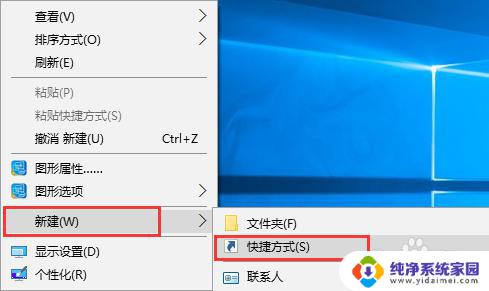
2.然后在文本框中输入一下内容,并点击下一步按钮。
explorer shell:::{2559a1f3-21d7-11d4-bdaf-00c04f60b9f0}
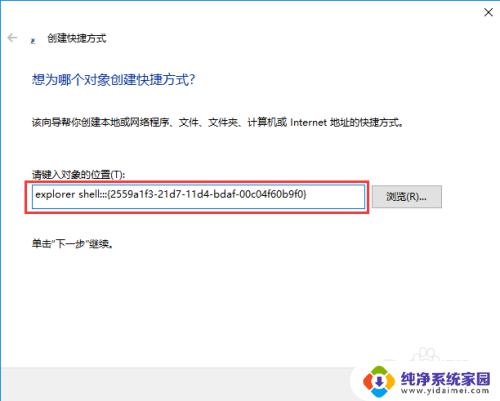
3.接下来给快捷方式命名,改成“运行”,并点击“完成”按钮
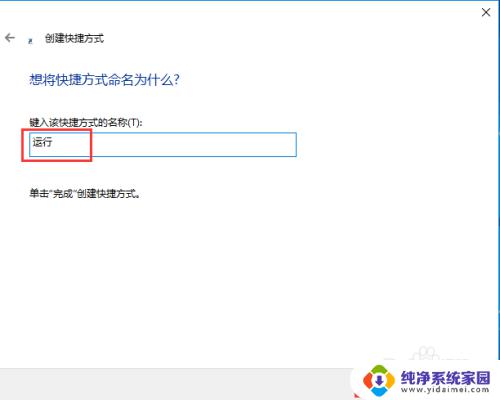
4.默认的快捷方式图标是很不好看的,为了美观。我们可以更换快捷方式的图标,右键点击新建好的快捷方式,然后点击“属性”,再点击“更改图标”按钮。
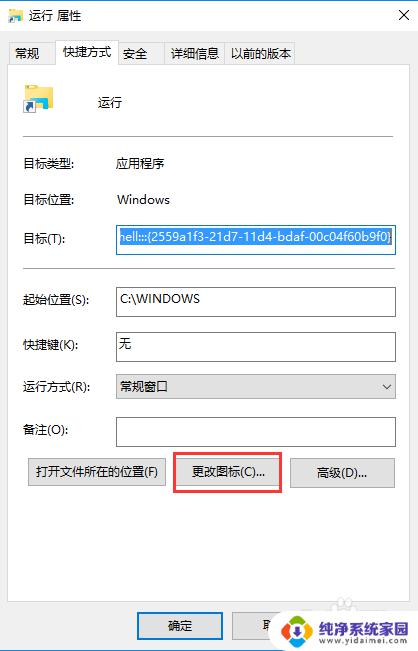
5.然后再找一个合适的图标,或者自定义图标也可以,选择好之后点击确定。

6.接下来,右键点击桌面新建的快捷方式。然后选择“固定到“开始”屏幕”。
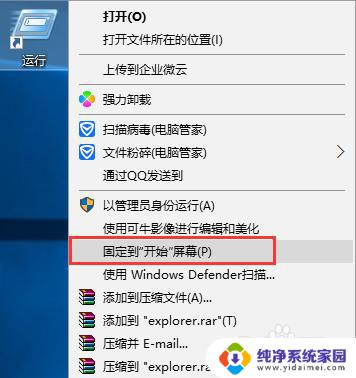
7.最后,点击开始菜单,里面就有“运行”按钮啦。
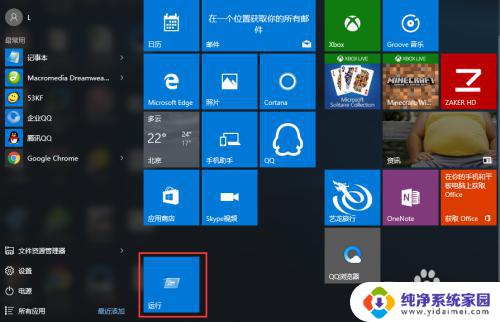
以上就是无法在Win10上运行的所有内容,如果您不明白,请按照小编的方法操作,希望这能帮助到您。
Win10没有运行怎么办?快速解决Win10运行问题的方法相关教程
- win10右键没有管理员身份运行选项 Win10右键没有以管理员身份运行的解决办法
- 如何加快电脑运行速度win10 如何加快Win10系统的运行速度
- 没有以管理员身份运行怎么办win10 Win10右键没有以管理员身份运行选项解决方法
- win10怎么设置运行速度快 如何让Win10系统更快运行
- 暗黑2在win10打不开 win10暗黑破坏神2运行问题解决方法
- 电脑怎么快速打开运行的程序 Win10在哪里可以找到运行功能
- windows没有无线服务 win10无线服务无法运行的解决方法
- windows10运行慢怎么办 win10运行速度慢怎么优化
- win10开机速度太慢怎么办 电脑运行速度慢怎么解决
- 显卡win10由于该设备有问题怎么解决 win10显卡显示该设备已停止运行解决方法
- 怎么查询电脑的dns地址 Win10如何查看本机的DNS地址
- 电脑怎么更改文件存储位置 win10默认文件存储位置如何更改
- win10恢复保留个人文件是什么文件 Win10重置此电脑会删除其他盘的数据吗
- win10怎么设置两个用户 Win10 如何添加多个本地账户
- 显示器尺寸在哪里看 win10显示器尺寸查看方法
- 打开卸载的软件 如何打开win10程序和功能窗口